Microsoft Edge Browser er den bedre og forbedrede opgradering over Internet Explorer, der blev udgivet i løbet af 2015 af Microsoft. Hvis nogen ikke kører Microsoft Edge-browseren som standard, og den stadig åbner, hver gang du tænder for din bærbare computer, kan det være rigtig irriterende. For at undgå dette har vi i denne artikel fundet 2 forskellige løsninger på, hvordan du forhindrer Microsoft Edge i at åbne automatisk på Windows 11 PC.
Metode 1: Deaktiver indstillingen 'Gem automatisk mine genstartbare apps'
Trin 1: Åben Indstillinger app
Trykke Vinde tast på dit tastatur og skriv Indstillinger.
Klik Indstillinger app fra søgeresultaterne.

Trin 2: På siden Indstillinger
Klik på Regnskaber i venstre rude og
Vælg derefter Log-in muligheder som vist nedenfor.

Trin 3: På siden Indstillinger for login
Klik Gem automatisk mine genstartbare apps og genstart dem, når jeg logger ind igen til/fra-knap for at slå den fra som vist på det givne skærmbillede.
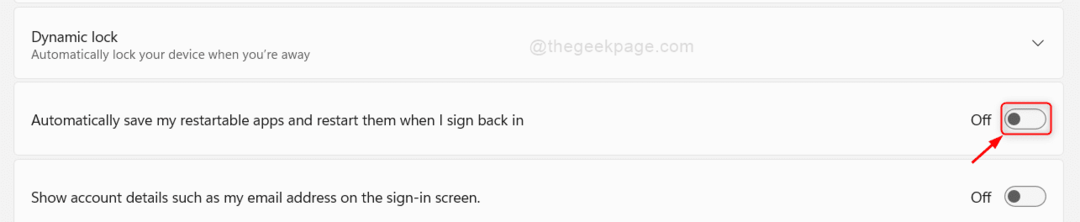
Håber dette løser problemet.
Metode 2: Brug af registreringseditor
BEMÆRK: Tag venligst en kopi af registreringsdatabasen, før du fortsætter, så hvis noget går galt, kan du vende det tilbage når som helst.
Trin 1: Åbn registreringseditor
Trykke Win + R tasterne sammen på dit tastatur for at åbne dialogboksen Kør.
Type regedit i boksen Kør.
Hit Gå ind nøgle.
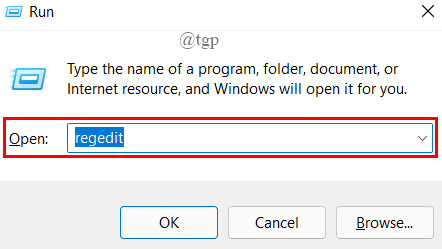
Trin 2: I registreringseditoren
Kopiér og indsæt følgende sti i adresselinjen og tryk Gå ind nøgle.
HKEY_LOCAL_MACHINE\SOFTWARE\Policies\Microsoft

Trin 3: I venstre rude i Registreringseditor
Højreklik på Microsoft og Vælg Ny > Nøgle.
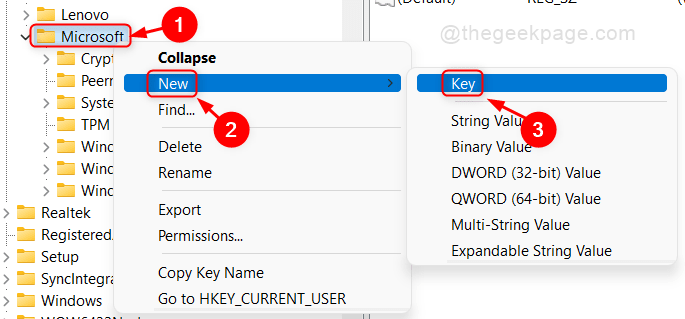
Trin 4: Skift nøglenavnet til MicrosoftEdge.
Højreklik derefter på MicrosoftEdge og Vælg Ny > Nøgle.
Gentag det igen for at oprette en anden nøgle under MicrosoftEdge.

Trin 4: Nu er der to taster under MicrosoftEdge.
Venligst omdøb "Ny nøgle #1" som Hoved og "Ny nøgle #2" som TabPreloader.
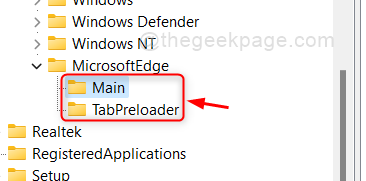
Trin 5: Højreklik derefter på hovedmenuen.
Klik på Ny > DWORD (32-bit) værdi fra listen.

Trin 6: Omdøb derefter denne DWORD-værdi som Tillad Prelaunch.
Dobbeltklik på Tillad Prelaunch og indtast værdidataene som 0.
Klik Okay at anvende og lukke.
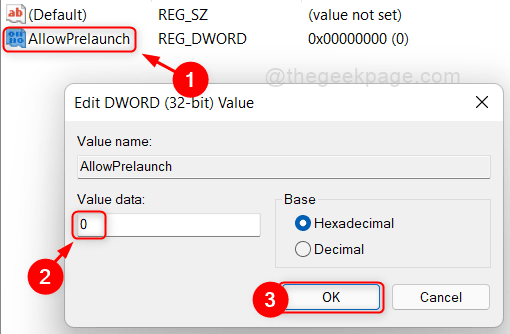
Trin 7: Højreklik på TabPreloader nøgle under MicrosoftEdge.
Gå derefter til Ny > DWORD (32-bit) værdi.

Trin 8: Omdøb det til TilladTab Forindlæsning.
Dobbeltklik på TilladTab Forindlæsning og ændre værdien til 0.
Hit Gå ind nøgle.

Når du har gennemført disse trin, skal du genstarte dit system, og Microsoft Edge-browseren vises ikke under systemstart.
Det er alle fyre.
Håber denne artikel løste dit problem og var informativ.
Efterlad os venligst kommentarer nedenfor for eventuelle spørgsmål.
Tak fordi du læste!


